win8怎么设置锁屏;win8锁屏选项怎么找
时间:2017-07-04 来源:互联网 浏览量:
今天给大家带来win8怎么设置锁屏;win8锁屏选项怎么找,让您轻松解决问题。
除了返回到win8系统的传统桌面之外,咱们想要在win8系统中实现锁屏,其实在开始屏幕中就可以实现了,咱们只要点击用户头像可以看到有一个锁屏选项,单击一下就OK了,但是最近,却有使用win8系统的用户反映说,自己头像下的这个锁屏选项不见了,想要让自己IDEwin8电脑锁屏,似乎只有返回到传统桌面上进行操作才能实现了,那么咱们是否有办法可以将这个消失掉的锁屏选项找回来呢?下面,小编就详细的来为大家介绍一下吧!
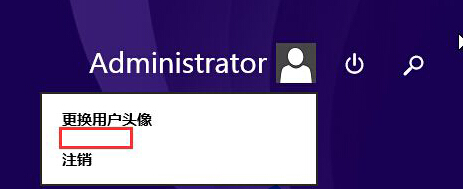
相关推荐:U盘装win7系统教程
1.首先,咱们需要返回到win8系统的传统桌面位置,之后,咱们同时按下win8电脑键盘上的win+X快捷键打开电脑的快捷菜单,在打开的快捷菜单中,咱们选择控制面板选项。
2.在打开的win8电脑的控制面板中,咱们依次点击进入到系统和安全-更改电源按钮的功能中。

3.之后,咱们就可以打开一个新的窗口了,在该窗口中,我们可以看到关机设置中的“锁定”选项没有被勾选,大家会发现不能勾选,我们选要点击上方的“更改当前不可用的设置”,然后勾选“锁屏”,最后保存修改即可。
以上就是win8怎么设置锁屏;win8锁屏选项怎么找教程,希望本文中能帮您解决问题。
我要分享:
相关教程
Win8系统教程推荐
- 1 找回win8纯净版系统语言栏的操作方法有哪些 如何找回win8纯净版系统语言栏的操作
- 2 Win8.1正式版怎样自动导出iPhone照片和视频 Win8.1正式版自动导出iPhone照片和视频的方法有哪些
- 3 win8电脑家庭组提示无法正常退出怎么解决? win8电脑家庭组提示无法正常退出怎么处理?
- 4win8系统宽带怎样设置自动联网? win8系统宽带设置自动联网的方法有哪些?
- 5ghost Win8怎样设置开机自动联网 ghost Win8设置开机自动联网的方法有哪些
- 6ghost win8系统语言栏不见如何找回 ghost win8系统语言栏不见找回的方法有哪些
- 7win8重命名输入法不能正常切换的解决办法有哪些 win8重命名输入法不能正常切换该如何解决
- 8Win8分屏显示功能使用的方法有哪些 Win8分屏显示功能如何使用
- 9怎样让win8电脑兼容之前的软件? 让win8电脑兼容之前的软件的方法有哪些?
- 10怎样解决ghost win8频繁重启的烦恼 解决ghost win8频繁重启的烦恼的方法
Win8系统热门教程
- 1 win8.1怎么关闭视觉特效|win8.1关闭视觉特效的方法
- 2 w8第一次启动黑屏怎么办|w8启动后黑屏修复方法
- 3 win8.1专业版如何安装|win8.1专业版安装教程
- 4怎样选择Win8操作系统为32位还是64位 选择Win8操作系统为32位还是64位的方法
- 5怎么知道Win8是不是正式版?
- 6win8电脑怎样让显示屏自动关闭节约电源? win8电脑让显示屏自动关闭节约电源的方法有哪些?
- 7微软Win8预览版官方帮助之IE10浏览器详解
- 8win8怎么分区,win8磁盘分区大小设置方法
- 9win8.1系统老自动更新怎么办,win8.1取消自动更新的方法
- 10win8.1怎么设置定时关机,win8.1电脑定时关机设置步骤
